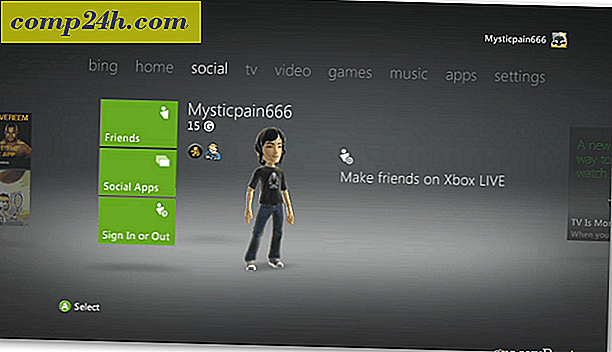विंडोज 8 शटडाउन, लॉगऑन और लॉगऑफ ध्वनि को कैसे अनुकूलित करें
विंडोज 7 और पिछले संस्करणों में आप लॉगऑन, लॉगऑफ या अपने कंप्यूटर को बंद करने पर ध्वनि को आसानी से अनुकूलित करने देते हैं। आप इसे अभी भी विंडोज 8 में कर सकते हैं, लेकिन इन और अन्य ध्वनि अलर्ट डिफ़ॉल्ट रूप से छिपे हुए हैं। लेकिन एक साधारण रजिस्ट्री चिमटा के साथ, आप उन्हें वापस प्राप्त कर सकते हैं, और उन्हें अपनी पसंद के अनुसार अनुकूलित कर सकते हैं।
यहां आप देख सकते हैं कि विंडोज लॉगऑन, लॉगऑफ और शट डाउन प्रोग्राम इवेंट्स ध्वनि में सूचीबद्ध नहीं हैं। रजिस्ट्री हैक के बाद, आपको सूचीबद्ध बहुत अधिक विकल्प दिखाई देंगे।
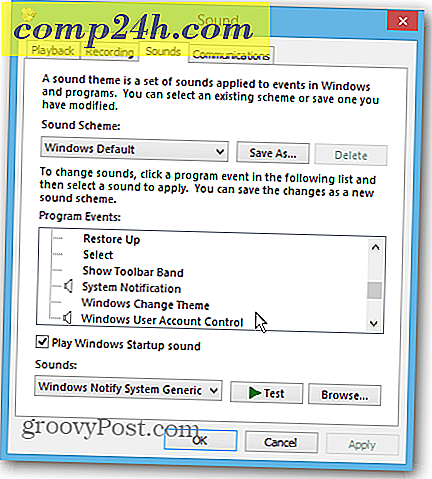
ध्वनि घटनाओं के लिए रजिस्ट्री हैक
नोट: किसी भी रजिस्ट्री tweaking करने से पहले, सुनिश्चित करें कि आप इसे पहले वापस!
पहले रन लाइन लाने के लिए कीबोर्ड शॉर्टकट विंडोज कुंजी + आर का उपयोग करें और टाइप करें : regedit और एंटर दबाएं।

रजिस्ट्री संपादक खुलता है और आपको EventLabels के तहत HKEY_CURRENT_USER \ AppEvents \ EventLabels पर जाना होगा, आपको विंडोज 8 के लिए विभिन्न ध्वनि ईवेंट के लिए सबफ़ोल्डर की एक सूची दिखाई देगी।

सूची को नीचे स्क्रॉल करें और WindowsLogOff पर क्लिक करें। दाएं फलक में, आपको कुंजी ExludeFromCPL दिखाई देगा। उस पर डबल क्लिक करें और मान को 0 पर बदलें और ठीक क्लिक करें।

SystemExit और WindowsLogoff सबफ़ोल्डर के लिए सटीक एक ही चरण दोहराएं। अंत में, SystemExit, WindowsLogoff और Windows Logon subfolder ExludeFromCPL कुंजी मान प्रत्येक को 0 पर सेट किया जाएगा। जब आप पूरा कर लें, रजिस्ट्री संपादक से बाहर निकलें।

लॉगऑफ, लॉगऑन और शट डाउन ध्वनि को कस्टमाइज़ करें
अब डेस्कटॉप से, टास्कबार पर ध्वनि आइकन पर राइट क्लिक करें और ध्वनि का चयन करें। या सेटिंग कुंजी और प्रकार: ध्वनियां लाने के लिए विंडोज कुंजी + डब्ल्यू दबाएं ।

फिर खोज परिणामों के तहत सिस्टम ध्वनि बदलें का चयन करें।

अब आप प्रोग्राम इवेंट्स सूची में प्रविष्टियां देखेंगे, और उन्हें विंडोज़ के पिछले संस्करणों में कस्टमाइज़ कर सकते हैं।

आप प्रोग्राम की घटनाओं में सूचीबद्ध नहीं होने वाली अन्य ध्वनियों के लिए इस रजिस्ट्री ट्वीक का भी उपयोग कर सकते हैं। यदि आप विंडोज 8 के हर पहलू को कस्टमाइज़ करना चाहते हैं, तो अब आप मजा कर सकते हैं!
संबंधित विंडोज ध्वनि लेख:
- विंडोज 8 में ध्वनि योजना बदलें
- विंडोज स्टार्टअप ध्वनि अक्षम करें


![विंडोज 7 संगतता मोड में एक प्रोग्राम चलाएं [कैसे करें]](http://comp24h.com/img/geek-stuff/117/run-program-windows-7-compatibility-mode.png)
![मैक फ़िल्टरिंग: आपके वायरलेस नेटवर्क पर ब्लॉक डिवाइस [ASUS रूटर]](http://comp24h.com/img/how/541/mac-filtering-block-devices-your-wireless-network.png)